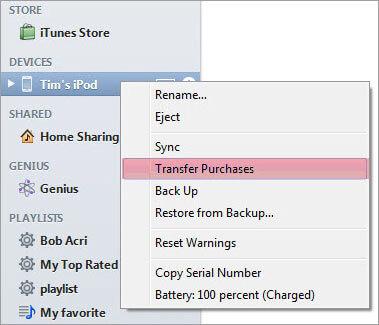Contenido
-
1. sincronizar el iPhone con iTunes
- 1.1 sincronización de música
- 1.2 foto sincronización
- 1.3 sincronización Video
- 1.4 sincronización aplicación
- 1.5 sincronizar contactos
-
2. sincronizar el iPhone a la computadora
- 2.1 sincronizar iPhone con PC
- 2.2 sincronización iPhone con Mac
-
3. sincronizar el iPhone con la cuenta
-
4. sincronizar el iPhone con el dispositivo
- 4.1 sincronización iPhone con Android
- 4.2 sincronizar iPhone con iPad
- 4.3 sincronizar iPhone con iPod
Cómo sincronizar la música de iTunes a iPhone
¿Almacenaron cientos de miles de canciones en la biblioteca de iTunes y quieres sincronizar con el iPhone? No puede ser más fácil. Aquí, me gustaría mostrarte dos métodos para sincronizar la música de iTunes a iPhone. Una es usar iTunes, el otro está pidiendo ayuda de una herramienta de terceros – Wondershare TunesGo o Wondershare TunesGo (Mac).
Método 1. Sincronizar música al iPhone con iTunes
Paso 1. Ejecuta iTunes en tu computadora y conecta tu iPhone a la computadora conectando un cable USB.
Paso 2. Ir a la barra lateral izquierda de iTunes y haga clic en el iPhone para mostrar su panel de control de la derecha.
Paso 3. A la derecha, haga clic en ficha de música . Luego seleccione Sincronización de música. Seleccione biblioteca de música entera o géneros, artistas, álbumes y listas de reproducción seleccionadas.
Paso 4. Ir a la esquina inferior derecha y haga clic en aplicar.
Nota: Usted debe darse cuenta de que cuando sincronización de música de iTunes al iPhone, un cuadro de diálogo aparece diciendo que eliminará los datos de tu iPhone antes de sincronizar.
No importa si los datos de tu iPhone también están en iTunes. Sin embargo, si los datos en tu iPhone son originales y no en iTunes, se sufren pérdida de datos gran después de sincronización. Para evitar esto, mejor sería sacar apoyo de una herramienta de terceros. Wondershare TunesGo o Wondershare TunesGo (Mac) es adecuado para usted.
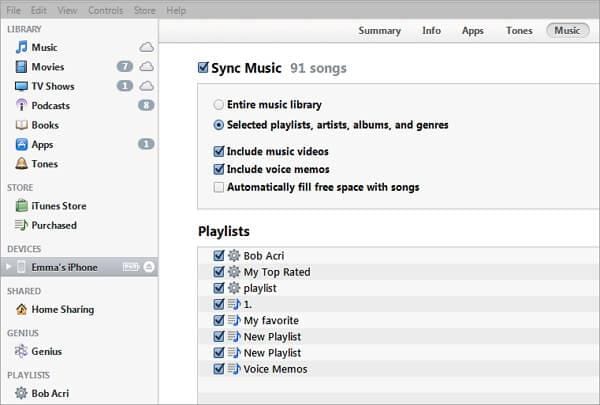
Método 2. Sincronización de música de iTunes a iPhone y de iPhone a iTunes con TunesGo
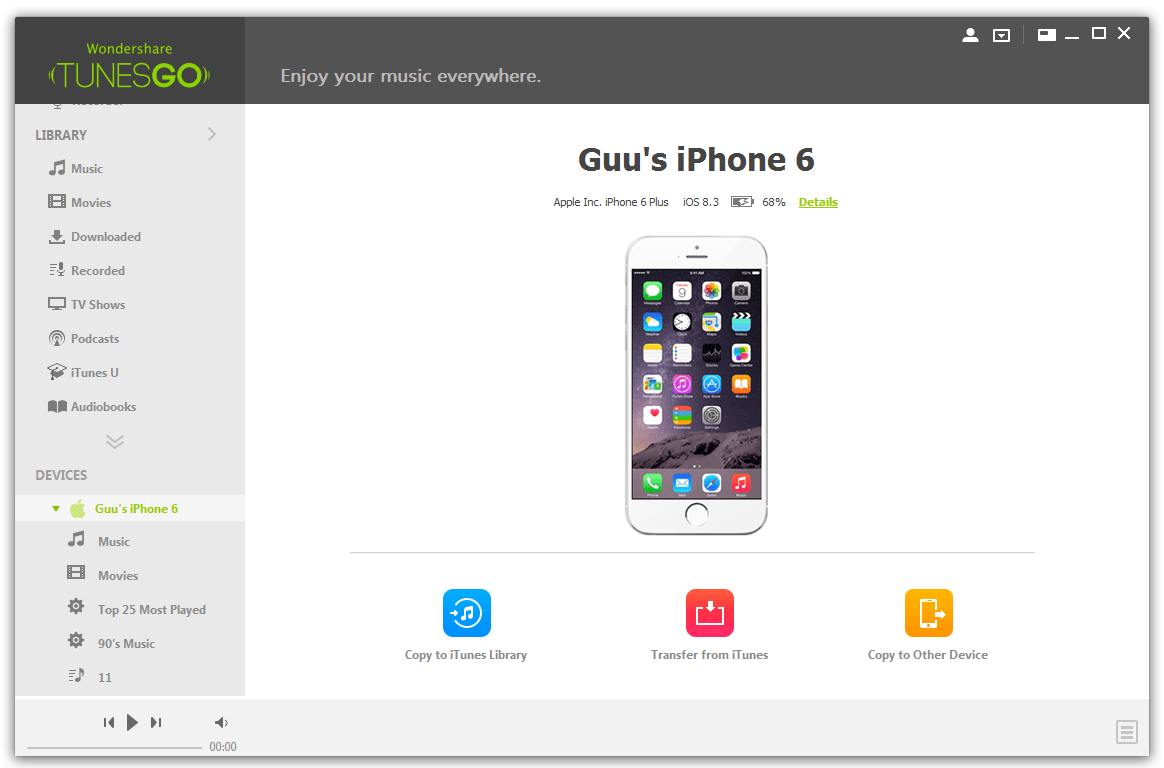
- Sincronización de música desde el iPhone a iTunes, no importa si se te compra o no.
- Sincronización de música de iTunes a iPhone con mantener todo en el iPhone.
- Mantener información de música completo, incluyendo calificaciones, Salta, cuentas, etc. del juego.
- Ayuda iPhone 6s(Plus), 6(Plus), c 5, 5s, 4s, 4, 3 g que funcionan en iOS 9 iOS 8, iOS 7, iOS 6 y iOS 5;
personas lo han descargado
Paso 1. Conectar iPhone al ordenador y ejecutar TunesGo
Descargar e instalar Wondeshare TunesGo en el equipo. Utilice un cable USB para obtener tu iPhone conectado al ordenador. Una vez conectado correctamente, tu iPhone se mostrarán en la ventana principal.
Para garantizar Wondershare que tunesgo funciona correctamente, necesita instalar iTunes en el ordenador también. Además, las versiones Windows y Mac funcionan casi igual. Por lo tanto, tomar sólo la versión de Windows como un ejemplo.
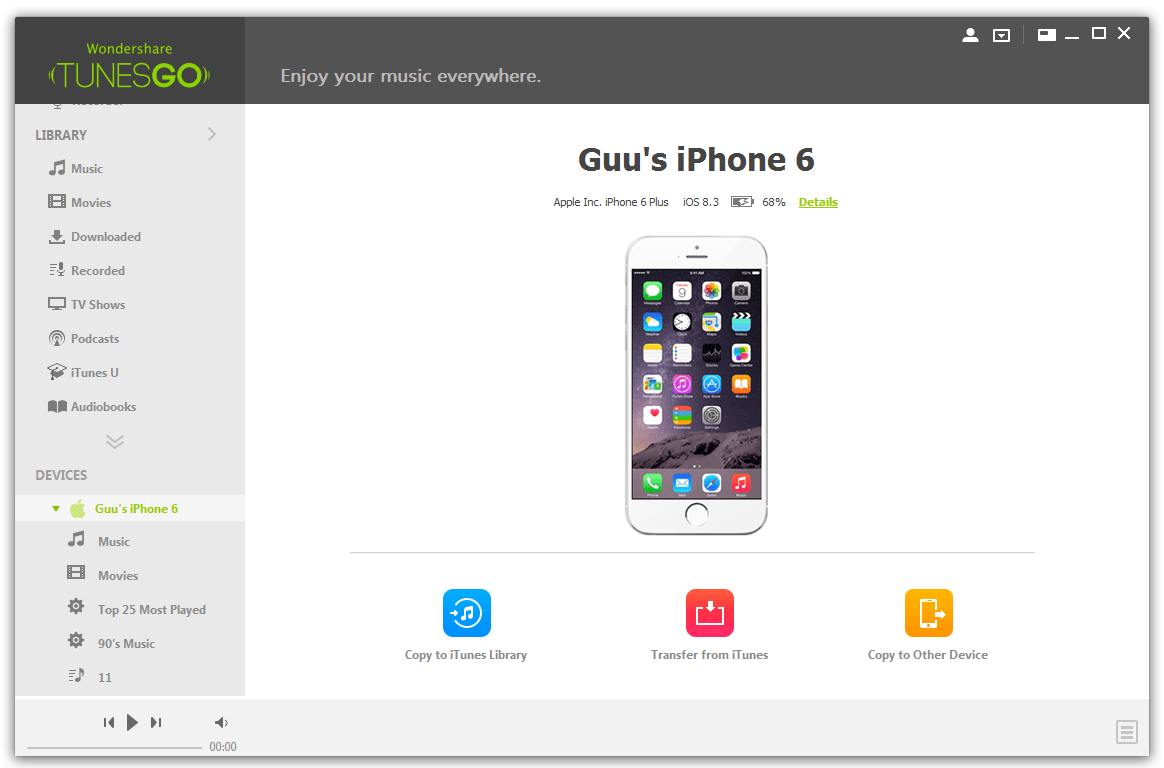
Paso 2. Sincronización de canciones desde iTunes para iPhone
Ir a la barra lateral izquierda, haga clic en lista de reproducción. Haga clic en el triángulo debajo de Add. Esto hace aparecer un cuadro de diálogo, en el que aparecen todas listas de reproducción en la biblioteca de iTunes. Seleccione sus listas de reproducción deseado y haga clic en Aceptar. A continuación, lista de reproducción y canciones en la biblioteca de iTunes se sincronizarán con tu iPhone.
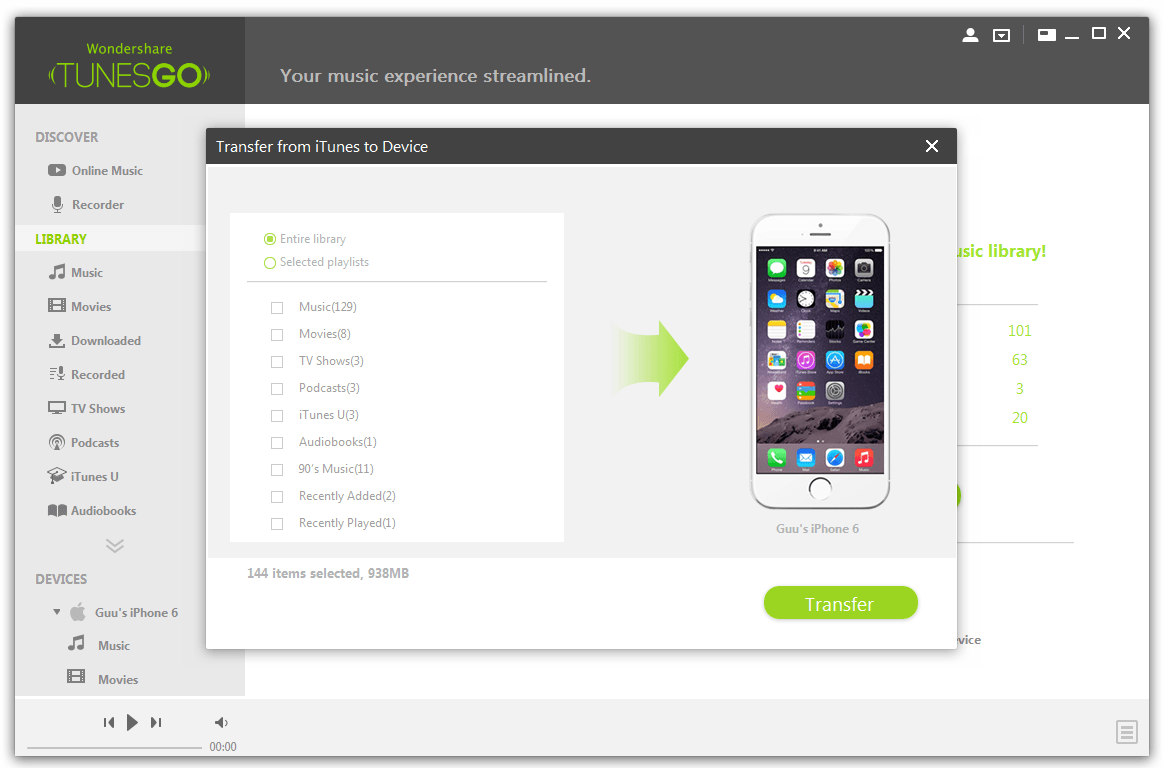
Paso 3. Sincronizar iPhone música a iTunes
A diferencia de iTunes, Wondershare TunesGo le permite fácilmente sincronizar iPhone música y listas de reproducción a biblioteca de iTunes, no importa si se te compra o no.
En la ventana principal, simplemente haga clic en iTunes > Inicio > copia a iTunes para sincronizar música y listas de reproducción a iTunes. Se filtrarán las canciones ya existentes biblioteca de iTunes, por lo que no necesitará preocuparse por los duplicados.
Además el acceso directo, también puede ir a los medios de comunicación y lista de reproducción en la barra lateral izquierda para sincronizar iPhone música y listas de reproducción a biblioteca de iTunes.
personas lo han descargado
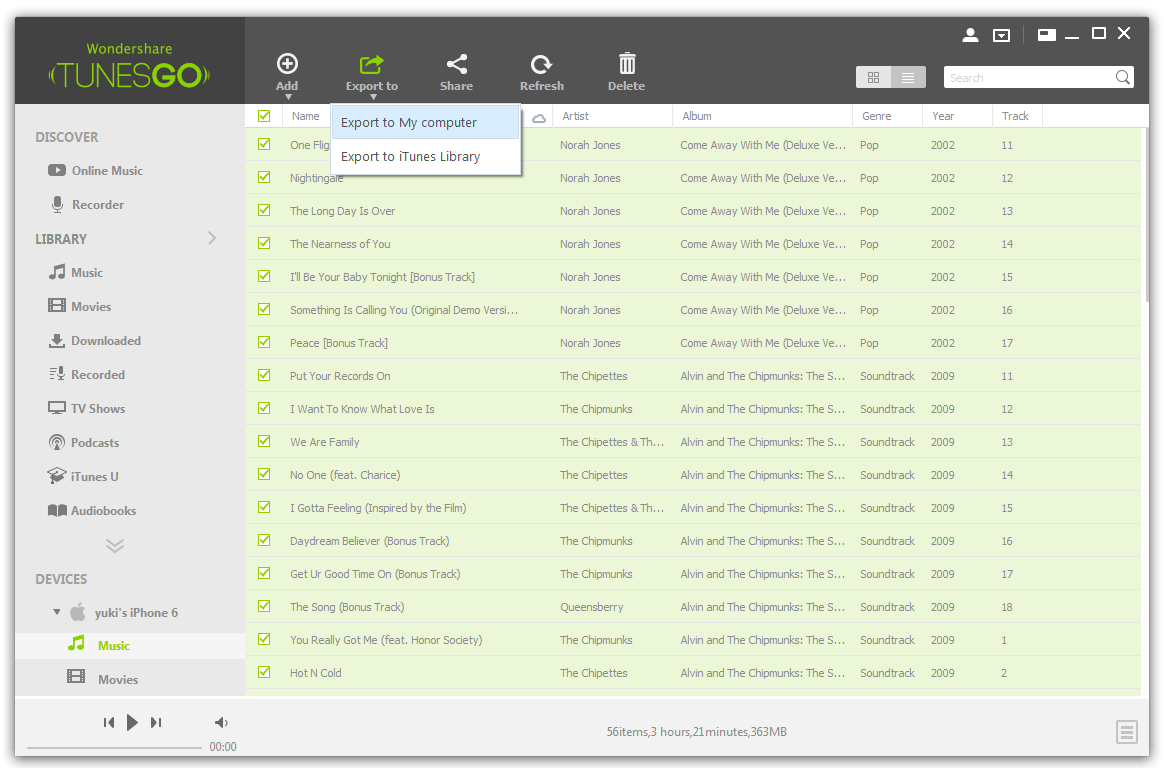
Más artículos que pueden gustarte
Cómo sincronizar fotos desde iTunes para iPhone
Es fácil sincronizar fotos en iPhone con el iTunes. iTunes es todo lo que necesitas. Sin embargo, hay una cosa que debe saber que cada vez que sincronizas fotos desde iTunes al iPhone, se eliminarán los existentes en tu iPhone. Es decir, que tenga a sufrir pérdida de foto después de la sincronización de la foto.
De todos modos, para sincronizar fotos con iPhone, puedes seguir el tutorial:
Paso 1. Instalar y ejecutar iTunes en el ordenador.
Paso 2. Conecta tu iPhone al ordenador con un cable USB. Cuando se conecta correctamente, aparecerá tu iPhone en la columna de la izquierda.
Paso 3. Crear una carpeta en su ordenador y copiar y pegar tus fotos queridos a él.
Paso 4. En iTunes, haga clic en tu iPhone para mostrar su panel de control. A continuación, haga clic en fotos.
Paso 5. Señal Sync fotos de. Examinar el equipo para encontrar y elegir la carpeta de fotos que ha preparado.
Paso 6. En la esquina inferior derecha, haga clic en aplicar para iniciar la sincronización de fotos desde iTunes al iPhone.
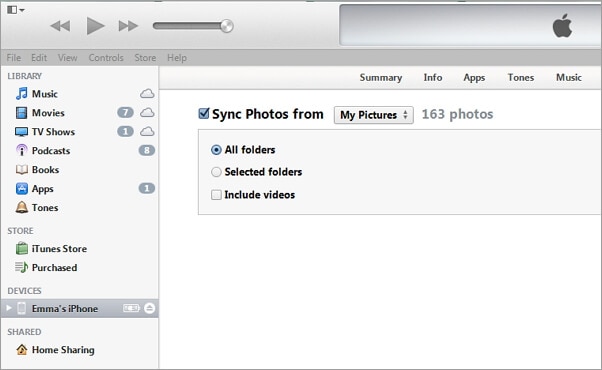
Cómo sincronizar vídeos desde iPhone y
¿Tengo algunos interesantes vídeos en iPhone y quieres sincronizar con tu iPhone de entretenimiento? ¿Después de reconstruir tu biblioteca de iTunes, desea sincronizar películas compradas desde el iPhone a iTunes? No importa lo que usted quiere hacer, usted puede encontrar una respuesta aquí.
Parte 1. Sincronización de vídeo a iPhone con iTunes
Paso 1. Abra iTunes y haga clic en películas de la izquierda. Además de películas, también puede importar TV shows, podcasts y otros. Aquí, aprovecho la película como un ejemplo.
Paso 2. Ir a archivo y en su menú desplegable, elija Agregar archivo a biblioteca... para importar tus películas favoritas a la biblioteca de iTunes.
Paso 3. Conecte un cable USB para conectar tu iPhone a la computadora. Una vez conectado, tu iPhone se mostrará debajo de dispositivos.
Paso 4. Haz clic en tu iPhone para que aparezca el panel de control. Haga clic en películas, obtendrá la película ventana de sincronización.
Paso 5. Marque Sincronizar películas y elegir sus películas buscadas. Luego, ir a la esquina inferior derecha y haga clic en aplicar.
Nota: Con sincronización de iTunes, se eliminarán los datos existentes en el iPhone. Por lo tanto, piense bien antes de sincronizar películas para iPhone con el iTunes.
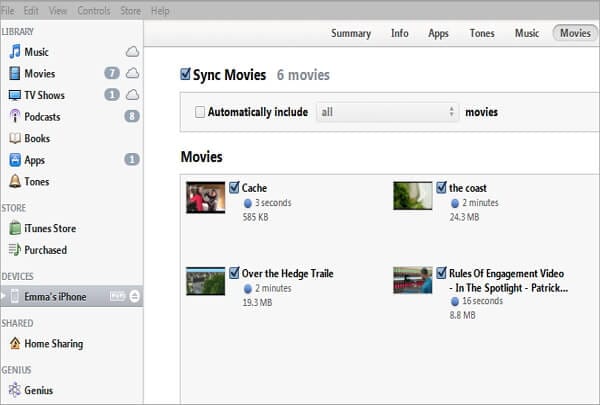
Parte 2. Video desde el iPhone a iTunes Sync
Paso 1. Ejecutar iTunes en su computadora y haga clic en Store > Autorizar este ordenador.... Rellene su Apple ID y contraseña.
Paso 2. Consigue tu iPhone conectado con un cable USB. Cuando se muestra en la columna izquierda, haga clic derecho. En el menú desplegable, seleccionar Transferir compras.
Paso 3. Espere hasta que se complete el proceso de sincronización.
Nota: De esta manera, le estás permite fácilmente sincronizar iPhone comprado video a iTunes. Sin embargo, en cuanto a los no-comprado, tienes que pedir ayuda de alguna herramienta de terceros.
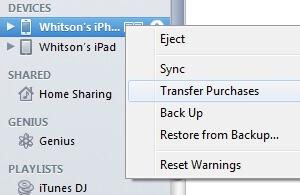
Cómo sincronizar el iPhone a la PC
Cuando llega a sincronizar el iPhone a la computadora, puede enumerar muchas razones. Usted puede obtener una computadora nueva y desea sincronizar los datos de tu iPhone a la computadora para la seguridad. O había pérdida de datos en su computadora debido a un accidente de ordenador, reinstalación del sistema u otros. Cualquiera que sea la razón, sin duda, lo más importante es cómo sincronizar el iPhone a la computadora.
Como ves, iTunes es un software de sincronización unidireccional, que sólo permite que sincronizar datos con el iPhone, no al revés. Por lo tanto, para manejar, necesita ayuda. Wondershare MobileTrans o Wondershare MobileTrans para Mac viene bien. No importa si desea sincronizar iPhone nuevo ordenador o otro ordenador, puede hacer para usted.
En la parte de abajo, me enfoco en sincronización de iPhone a PC. Si estás usando un Mac, vaya al izquierda contenido y haga clic en sincronización iPhone a Mac.
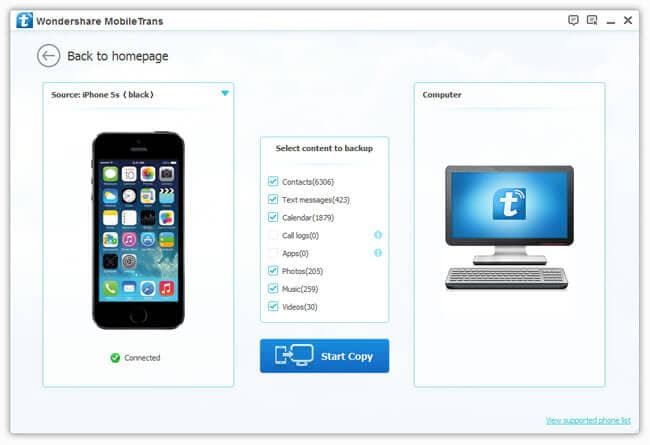
- Sincronizar audio, vídeo, fotos y mensajes de iPhone a PC con 1 click.
- Sincronizar los contactos en la memoria del iPhone, iCloud, Gmail, Yahoo! y mucho más a la PC.
- Restaurar iPhone con los datos sincronizados con la PC en cualquier momento.
- Compatible con iPhone 5/5s / 5c/4S/4/3GS.
personas lo han descargado
Paso 1. Ejecutar el software en la PC
En primer lugar, descargar e instalar el software en el PC. Al ejecutarlo. Cuando aparece su ventana principal, ir a modo de Backup y Restore y haga clic en copia de seguridad.
Nota: Por favor, instale iTunes para asegurarse de que este software funciona normalmente.

Paso 2. Conecta tu iPhone a la PC via cable USB
Sacar un cable USB de Apple para conectar tu iPhone a la PC. Este software detecta tu iPhone tan pronto como sea posible. Entonces, tu iPhone se mostrará en la columna de la izquierda.
En medio de la ventana, elija el contenido que desea sincronizar. Puede sincronizar música, vídeos, fotos, mensajes y contactos de iPhone a PC al mismo tiempo.
Nota: Podcasts, programas de televisión, iTunes que se sincronizarán con música y vídeo.
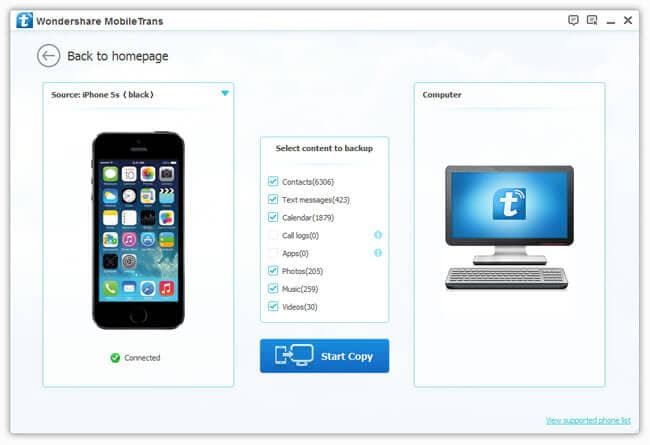
Paso 3. Sincronización de iPhone a PC
Haga clic en Iniciar copia y este softwrae comienza a sincronizar los datos del iPhone a la PC. Asegúrese de que su iPhone está siempre conectado.
personas lo han descargado
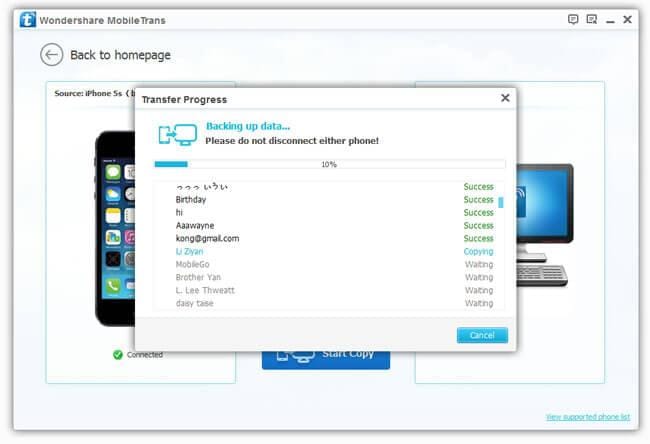
Cómo sincronizar Yahoo! contactos y calendarios con iPhone
Para sincronizar los contactos de Yahoo! con el iPhone, puede seguir los siguientes pasos.
Paso 1. Toque configuración en el iPhone para entrar en la pantalla de configuración. Pulse Mail, contactos, calendarios.
Paso 2. Pulse Añadir cuenta y elegir YAHOO!
Paso 3. Llenar en la información de su cuenta de Yahoo!, incluyendo, nombre, email, contraseña, descripción.
Paso 4. Pulse siguiente y luego a contactos y calendarios. Toque Guardar.
Paso 5. Es la manera de sincronizar Yahoo! calendarios y contactos con el iPhone.
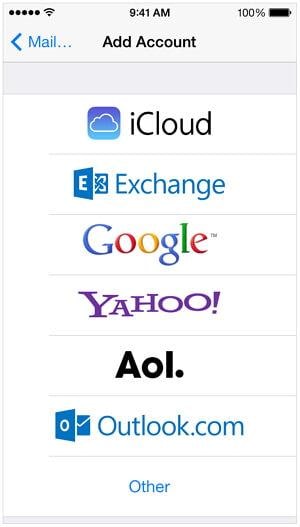
Cómo sincronizar el iPhone para sincronizar Android a iPhone y Android
¿Sólo zanja su viejo iPhone para un teléfono con Android, como Samsung S5 y quieres sincronizar contactos de iPhone a Android? ¿Saltar la nave iPhone 5s, sólo para encontrar que todos los contactos están todavía atrapados en teléfono Android? No te preocupes. No importa si desea sincronizar los contactos de Android a iPhone o iPhone a Android, aquí es una salida.
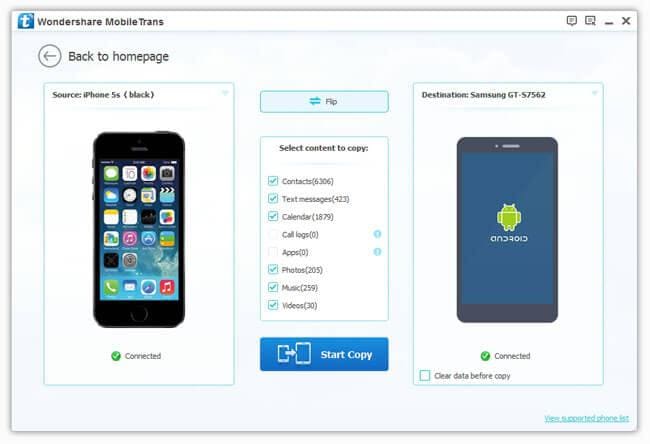
- Sincronización de contactos de Android a iPhone y de iPhone a Android fácilmente.
- Sincronizar mensajes, música, video y fotos sin problemas.
- Importar/exportar contactos a VCF, Windows Live Mail, libreta de direcciones de Windows.
- Convertir video y audio incompatible a formatos amable dispositivo iPhone/Android.
- Funciona perfectamente con el iPhone 4S/3GS/4/5s/5/5 c con iOS 5/6/7.
personas lo han descargado
Paso 1. Iniciar el software en el equipo
Para comenzar, descargue e instale la versión Windows o Mac en tu ordenador. Aquí, permite centrarse en la versión de Windows. Los usuarios de Mac por favor, siguen los mismos pasos.
Ejecute el software. En la ventana principal, ir a modo de teléfono a teléfono haciendo clic en Inicio.

Paso 2. Conectar el iPhone y el teléfono Android a la computadora
Conecte los cables USB para el iPhone y Android del teléfono conectado. Este software les reconocerá pronto y luego mostrarlos en la ventana de transferencia del teléfono.
Para sincronizar contactos de iPhone y mucho más al teléfono Android, el iPhone debe mostrar en el teléfono Android e izquierdo a la derecha.
Para sincronizar datos Android a iPhone, debe asegurarse de que su iPhone aparecerá el teléfono a la izquierda derecha y Android.
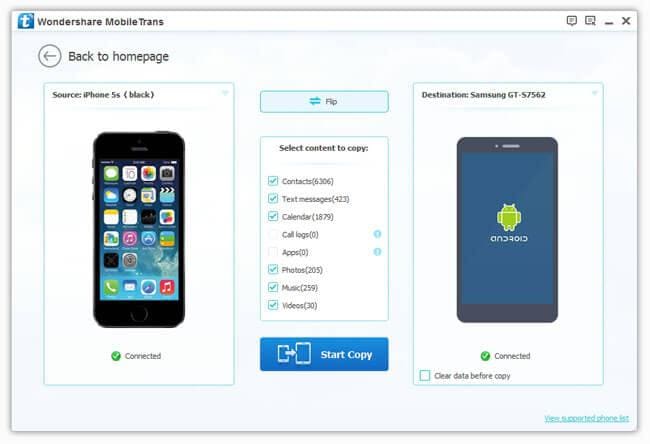
Paso 3. Sync iPhone con Android
Seleccione el contenido que desea sincronizar en el medio. Está permitido para sincronizar música, vídeos, fotos, contactos y mensajes a la vez en 1 click. A continuación, haga clic en Iniciar copia.
personas lo han descargado
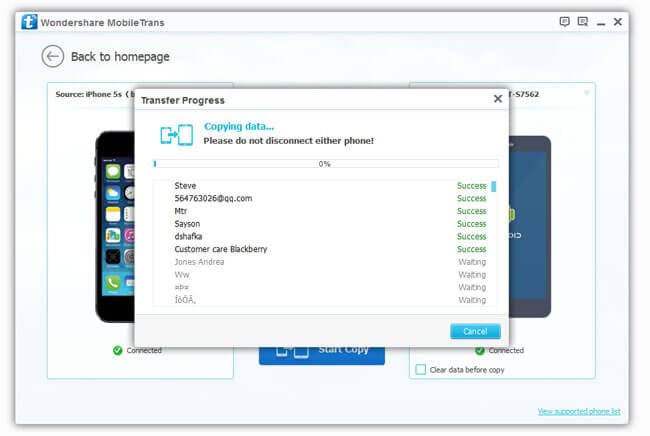
Cómo sincronizar iPhone con iPad
Mi mejor amigo acaba de conseguir un nuevo iPad. Ella tiene un iPhone que consigue respaldo para la iCloud. No podemos averiguar cómo sincronizar la información de su iPhone a la iPad. Todo lo demás funciona.
Sincronizar iPhone con iPad no es una cosa difícil de iCloud y iTunes son buena ayuda para usted. En la parte de abajo, me enfoco en decirle cómo usar iCloud para sincronizar iPad con iPhone. Si lo prefiere mediante iTunes, por favor haga clic aquí.
Siga los siguientes pasos
Paso 1. En tu iPhone, activar la red WiFi.
Paso 2. Puntee en configuración. En la pantalla de configuración, toca iCloud. Iniciar sesión en tu cuenta de iCloud.
Paso 3. Toque en almacenamiento y Backup y activar iCloud Backup y pulse OK. Luego, pulse Ahora copia de seguridad.
Paso 4. Cuando el proceso de copia de seguridad completado, ver el último tiempo de respaldo para asegurar que el proceso de copia de seguridad es exitoso.
Paso 5. En el iPad, siga las instrucciones en la pantalla. Seleccione un idioma y país, decidir si activas los servicios locales. Activar la red WiFi.
Paso 6. Cuando se trata de configurar tu iPad, elegir restaurar desde copia de seguridad de iCloud. Inicie sesión en su Apple ID y contraseña.
Paso 7. Seleccione la última copia de seguridad de tu iPhone y pulse restaurar. Espere hasta que se complete la recuperación.
¿Es demasiado desperdiciador de tiempo sincronizar iPhone con iPad utilizando iCloud? ¿No se puede sincronizar música no comprada y el video de tu iPhone para iPad de esta forma? No te preocupes. Aquí le damos un clic iPhone a iPad software de sincronización llamado Wondershare MobileTrans. Con él, puede sincronizar música, vídeos, fotos y contactos de iPhone a iPad cómoda y sencilla.
Aprenda Cómo sincronizar iPhone con iPad con Wondershare MobileTrans aquí >>
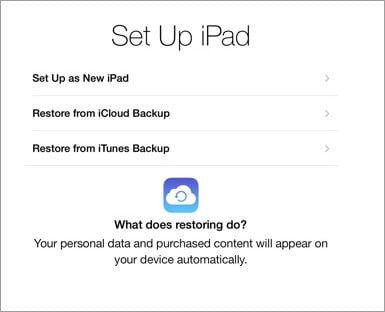
Cómo sincronizar iPod iPhone
¿Ha almacenado gran cantidad de canciones en tu iPod y no puedo esperar para sincronizar al iPhone? Con el iTunes, puedes sincronizar todas tus canciones compradas desde iPod a iPhone. Caminar a través de la guía fácil a continuación.
Siga los siguientes pasos
Paso 1. Ejecutar iTunes y haga clic en tienda. Cuando aparece el menú desplegable, haga clic en Anthorize este equipo... Firmar en la cuenta que usas para comprar música.
Paso 2. Conecte su iPod a la computadora con un cable USB. Una vez detectado, tu iPod aparecerá en la barra lateral izquierda de iTunes.
Paso 3. Haga clic derecho o control, haga clic en tu iPod para obtener su menú pull-down. Haga clic en Transferir compras.
Paso 4. Ahora, las canciones compradas en el iPod están en el iTunes. Conecte su iPod y conectar tu iPhone a la computadora.
Paso 5. HACIENDO clic en tu iPhone, su panel de control aparece a la derecha. Haga clic en música. Señal de sincronización de música. Seleccione biblioteca de música entera o géneros, artistas, álbumes y listas de reproducción seleccionadas.
Paso 6. Haga clic en aplicar para sincronizar iPod música al iPhone.
Nota: Como he mencionado anteriormente, iTunes puede sincronizar música iPod comprado al iPhone. Sin embargo, no puede hacer nada para sincronizar la canción no comprado de iPod a iPhone. Peor aún, por la sincronización, todas las canciones en tu iPhone se sustituirá por los del iPod. ¿Qué pasa si las canciones en tu iPhone son originales? Qué gran pérdida que será!
En este caso, te recomiendo un iPod a iPhone software de sincronización. Es Wondershare MobileTrans (Windows) o Wondershare MobileTrans para Mac. Con él, usted tiene el poder para sincronizar todo audio, video, contactos y fotos de iPod a iPhone sin pérdida de calidad.